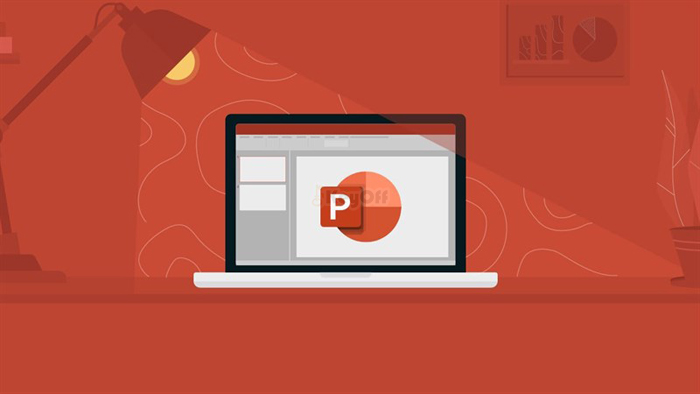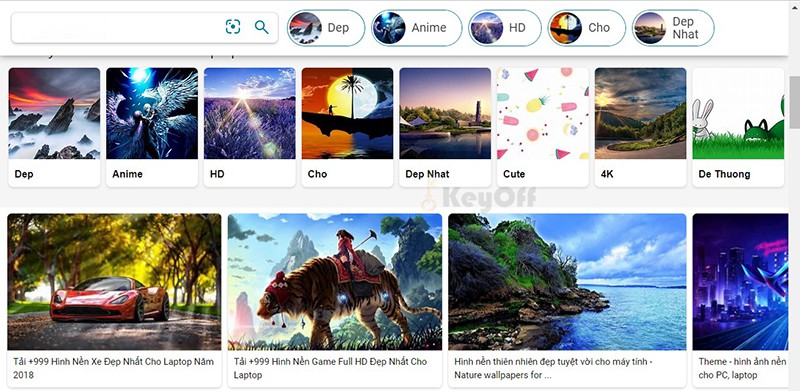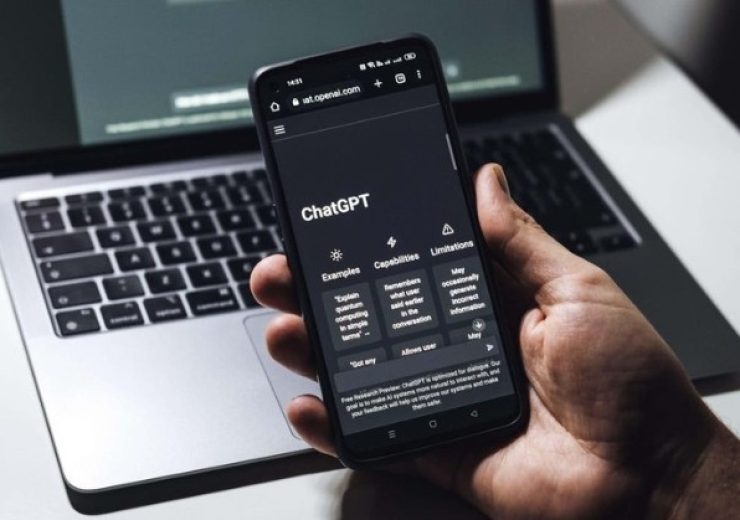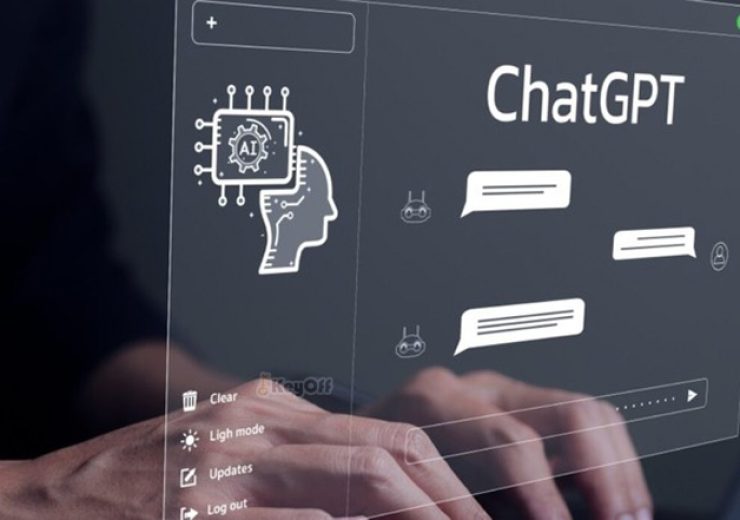Animations Trong Powerpoint
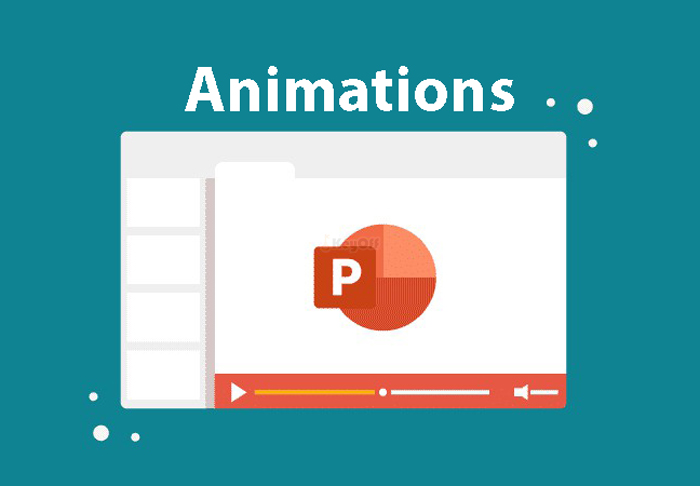
Animations trong Powerpoint là một chức năng rất quan trọng giúp cho bài trình chiếu của bạn mượt mà hơn và thú vị hơn. Bằng các hiệu ứng chuyển động được áp dụng trên các đối tượng mà bạn chọn các hiệu ứng này sẽ giúp tăng phụ trợ và điểm nhấn cho nội dung bạn đề cập đến, và trong bài viết hôm nay Keyoff sẽ giới thiệu cho bạn tính năng và cách sử dụng Animations trong powerpoint.
Animations Trong Powerpoint
Animations Là gì?
Animations là các hiệu ứng chuyển động các đối tượng trong bản thuyết trình PowerPoint của bạn. Animations được sử dụng để mang lại cho các đối tượng ví dụ như văn bản, hình ảnh hoặc biểu đồ các hiệu ứng như tắt hoặc mở ở trong slide của bạn. Animations mang lại cho nội dung sinh động hơn, việc sử dụng hiệu ứng để làm điểm nhấn cho nội dung bài diễn thuyết của bạn như một nghệ thuật cho bài thuyết trình của bạn thêm hấp dẫn cuốn hút sự chú ý của người xem hơn.
Animations trong Powerpoint rất dễ dàng để bạn nhận ra khi chúng ta có thể thấy ngay trên thanh chức năng của giao diện phần mềm.
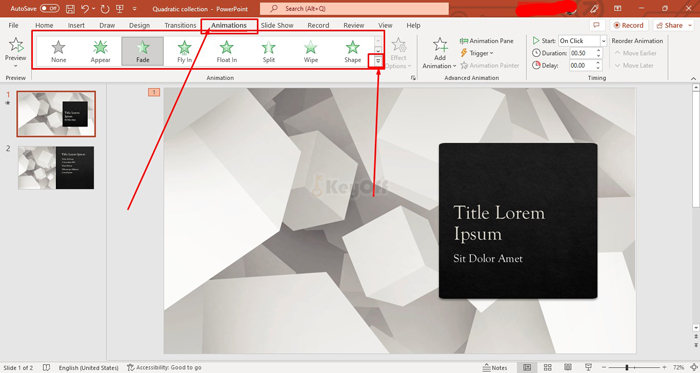
Cách mở animations Trong Powerpoint
Cách sử dụng Animations Trong Powerpoint
Cách sử dụng khá đơn giản, bạn chỉ cần chọn đối tượng muốn chèn Animation và chọn “Animations” chọn hình mũi tên như trên hình để chọn các hiệu ứng phù hợp.
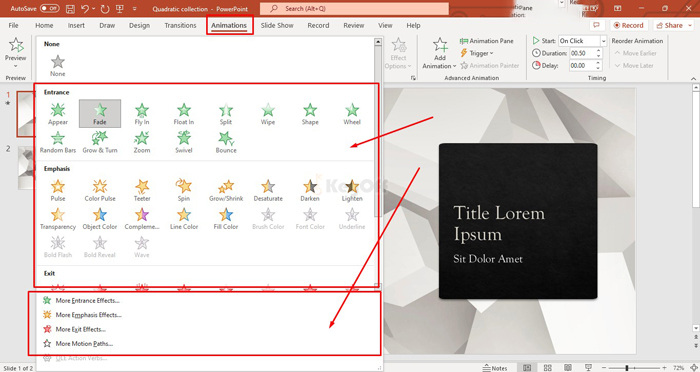
Các hiệu úng trong Animations
Bạn có thể lựa chọn các hiệu ứng có sẵn trong ô hiệu ứng như hình hoặc lựa chọn các hiệu ứng theo chức năng ở ô bên dưới hình để chèn vào đối tượng bạn đề cập trong slide của mình.
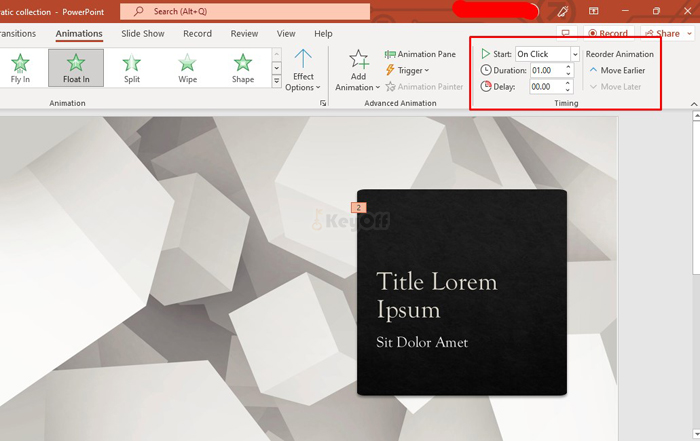
Tùy chỉnh hiệu ứng
Ngoài các hiệu ứng có sẵn ra trong Powerpoint còn có thêm các chức năng khác cho tùy chọn hiệu ứng thêm phong phú sáng tạo hơn.
Các tùy chỉnh hiệu ứng:
“Start“ – Cài đặt thời điểm hiệu ứng xảy ra gồm các tùy chọn bạn có thể tùy chỉnh như: (On Click: Khi bạn click chuột, With Previous: Cùng thời điểm với hiệu ứng trước, After Previous: Sau khi hiệu ứng trước hoàn thành)
“Duration“ – Cài đặt quãng thời gian hiệu ứng xảy ra.
“Delay“ – Cài đặt thời gian hiệu ứng xảy ra.
Ngoài ra bạn có thể tùy chọn thêm hiệu ứng hoặc chỉnh sửa thứ tự của chúng dựa vào “Animation pane” như hình bên dưới:
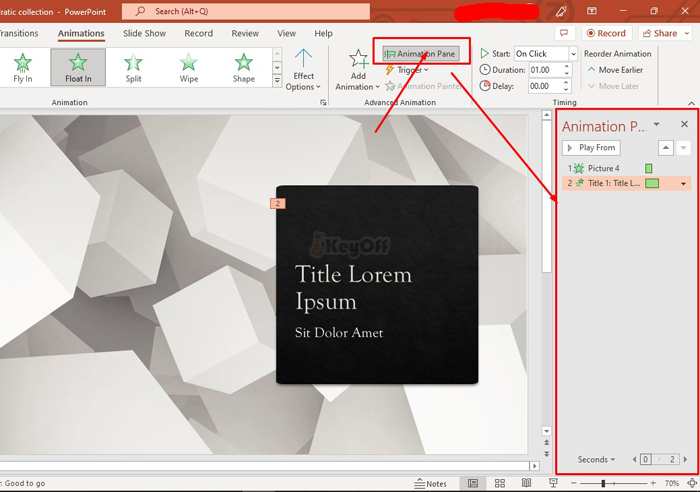
Điều chinh hiệu ứng bằng Animation pane
Với chức năng kéo thả của Animation pane bạn có thể dễ dàng tùy chỉnh thứ tự của hiệu ứng thời gian kéo dài của hiệu ứng và các chuyển tiếp hiệu ứng tự động hay cần tác động theo ý muốn của bạn.
Xem trước hiệu ứng mà bạn chọn.
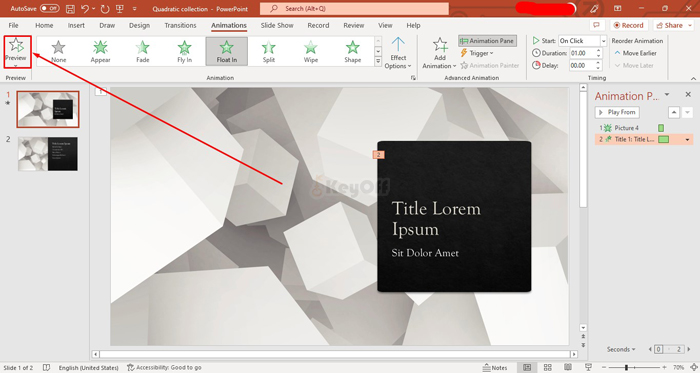
Xem trước hiệu ứng đã chọn
Sau khi lựa chọn xong hiệu ứng. powerpoint sẽ cho bạn thấy trước hiệu ứng trình chiếu để so sánh sự phù hợp giửa nội dung và hiệu ứng.
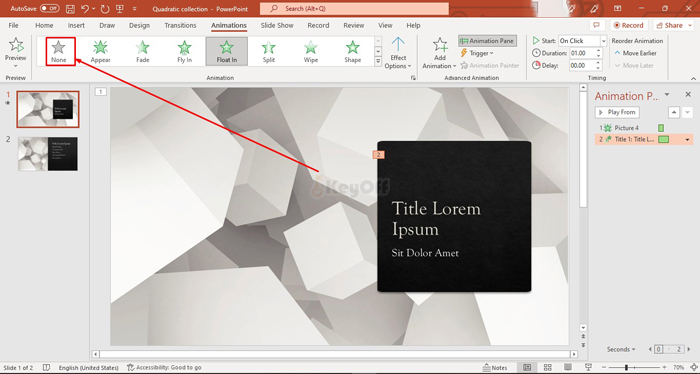
Xóa bỏ hiệu ứng
Một chức năng quan trọng không thể thiếu khi bạn muốn loại bỏ hoặc thay mới một hiệu ứng trên đối tượng trong slide của bạn là xóa bỏ hiệu ứng khỏi đối tượng được chọn.
Nếu muốn xóa bỏ hiệu ứng của một đối tượng bạn chỉ cần chọn đến đối tượng cần xóa và chọn “None” như hình trên.
Trên đây là một số chức năng cơ bản của Amination trong Powerpoint được chia sẻ trong blog ngày hôm nay chúc các bạn thành công và hãy theo dõi keyoff để biết thêm nhiều thủ thuật về phần mềm nhé!
Liên hệ keyoff để có ngay phần mềm bản quyền chính hãng!